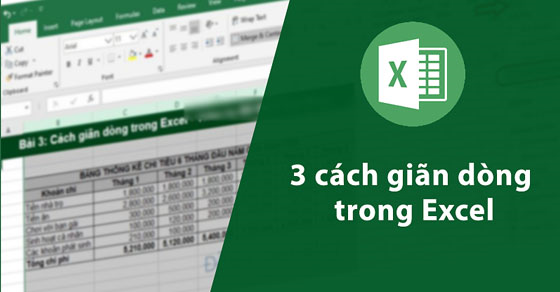Bạn đang chỉnh sửa bảng tính Excel mà gặp phải tình trạng dòng to, dòng nhỏ lộn xộn khiến trang tính không được đều nhau. Đừng lo lắng, hãy theo dõi bài viết để biết 3 cách giãn dòng trong Excel siêu nhanh và đơn giản.


Mở file Excel bạn muốn chỉnh sửa, bôi đen dòng muốn giãn > Đặt chuột ở hình vuông nhỏ tại góc ô kéo xuống khoảng cách bạn muốn giãn là xong.
Mở file Excel bạn muốn chỉnh sửa, bôi đen nguyên dòng muốn giãn > Đặt chuột ở hình vuông nhỏ tại góc ô kéo xuống khoảng cách bạn muốn giãn.
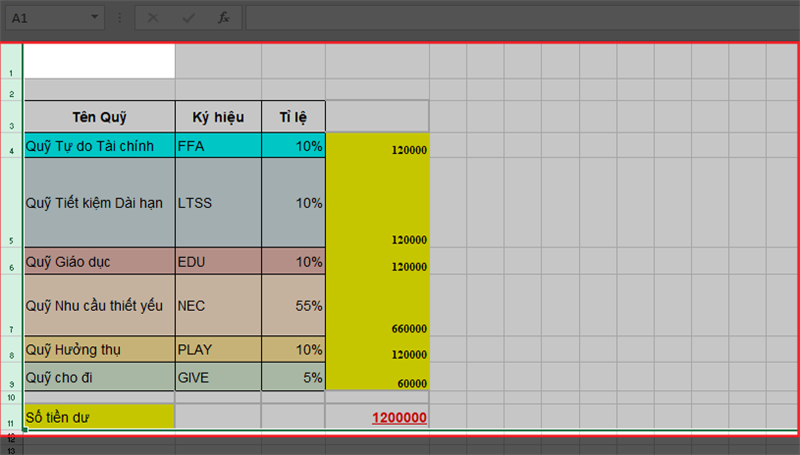
Đặt chuột ở hình vuông nhỏ tại góc ô kéo xuống khoảng cách bạn muốn giãn
Sau đó, màn hình sẽ hiển thị bảng tính sau khi đã giãn cách dòng.
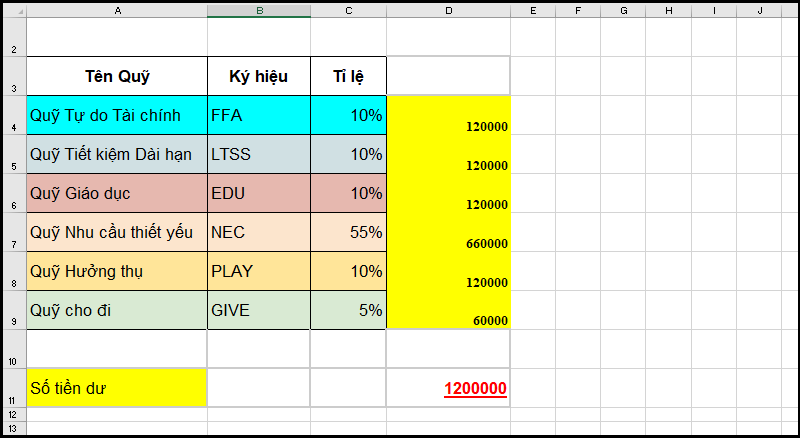
Kết quả
XEM NGAY bộ phần mềm chính hãng, sử dụng thả ga tại Thế Giới Di Động:
Mở file Excel bạn muốn chỉnh sửa, bôi đen dòng muốn giãn > Tại công cụ Home, chọn Format > Chọn AutoFit Row Height là xong.
Mở file Excel bạn muốn chỉnh sửa, bôi đen dòng muốn giãn > Tại công cụ Home, chọn Format > Chọn AutoFit Row Height.

Giãn tự động
Sau đó hệ thống sẽ tự động chỉnh giãn dòng mà người dùng không cần phải chỉnh sửa gì nhiều.
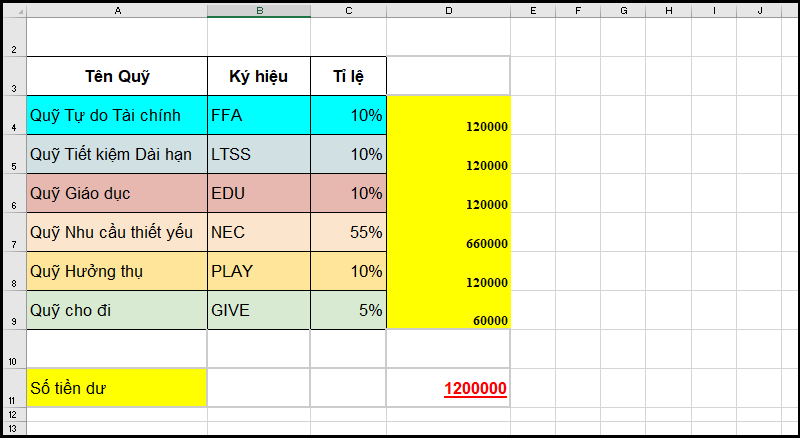
Hệ thống sẽ tự động chỉnh giãn dòng
Mở file Excel bạn muốn chỉnh sửa, bôi đen dòng muốn giãn > Dùng chuột phải chọn vào vùng bôi đen, chọn Row Height > Nhập khoảng cách giãn dòng > Chọn OK là xong.
Bước 1: Mở file Excel bạn muốn chỉnh sửa, bôi đen dòng muốn giãn > Dùng chuột phải chọn vào vùng bôi đen, chọn Row Height.
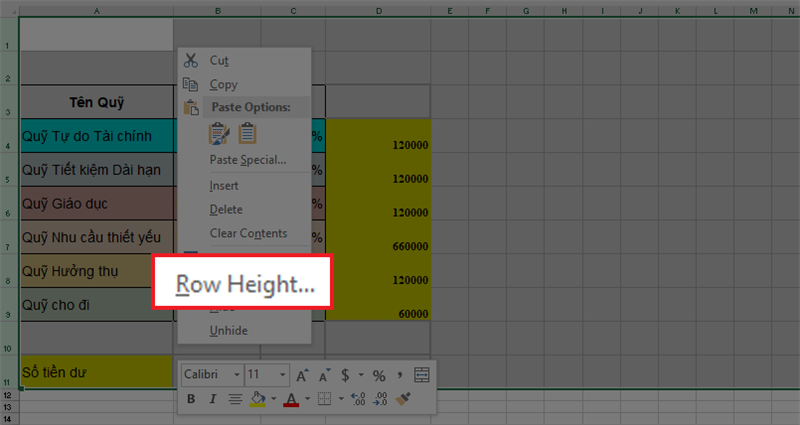
Dùng chuột phải chọn vào vùng bôi đen, chọn Row Height
Bước 2: Nhập khoảng cách giãn dòng > Chọn OK.
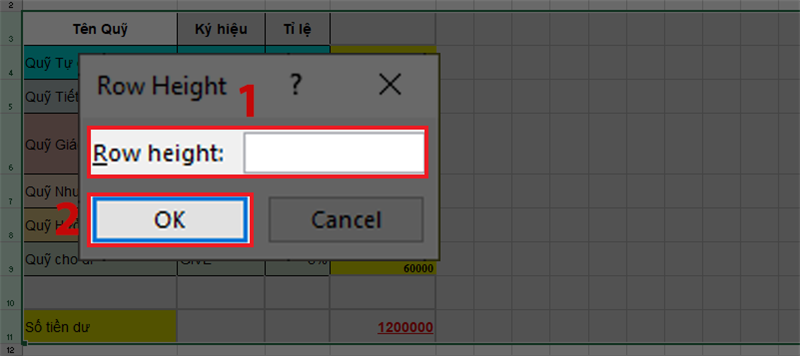
Nhập khoảng cách giãn dòng
Sau đó màn hình sẽ hiển thị bảng tính đã giãn dòng theo kích thước bạn chọn.
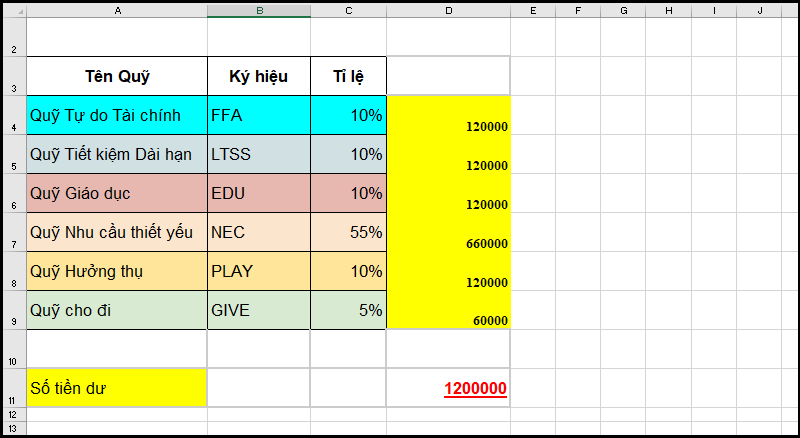
Kết quả
XEM NGAY các chương trình khuyến mãi hấp dẫn, các mã giảm giá, mã khuyến mãi HOT tại Thế Giới Di Động trong tháng 7:
Trên đây là 3 cách giãn dòng trong Excel siêu nhanh và đơn giản trên máy tính giúp bạn có được bảng tính dễ nhìn, tạo sự chuyên nghiệp khi làm việc với các công cụ văn phòng. Nếu cảm thấy bài viết hữu ích, hãy chia sẻ cho bạn bè và đừng quên để lại bình luận phía dưới nhé!